【日本通信】アカウントの二段階認証をオンにする設定方法

この記事では、格安SIMを販売している「日本通信」のアカウントの二段階認証をオンにする設定方法を書きます。
ウェブページから有効にできます。
具体的な日時は分かりませんが、多分2025年頃から日本通信が二要素認証に対応しました。楽天証券の乗っ取りが話題になったころに実施したんじゃないかと思っています。気づけばあったので具体的には分かりません。
有効にすると、日本通信のマイページにログインする時、メールアドレスとパスワードだけでなく、追加でメールアドレスの認証コード(数字)を求められます。
これにより何もない時と比べるとセキュリティが向上するかもしれません。やっておいて損はないかなと思います。
日本通信のSIMを使っているスマホのセキュリティがアップ!みたいなものではないです。日本通信のアカウントページに対してです。
日本通信の二段階認証を有効にする手順
マイページにログインする
日本通信のマイページにアクセスします。下記URLを開いて右上のマイページをクリックします。
日本通信ID(メールアドレス)とパスワードを入力して、「ログイン」をクリックします。
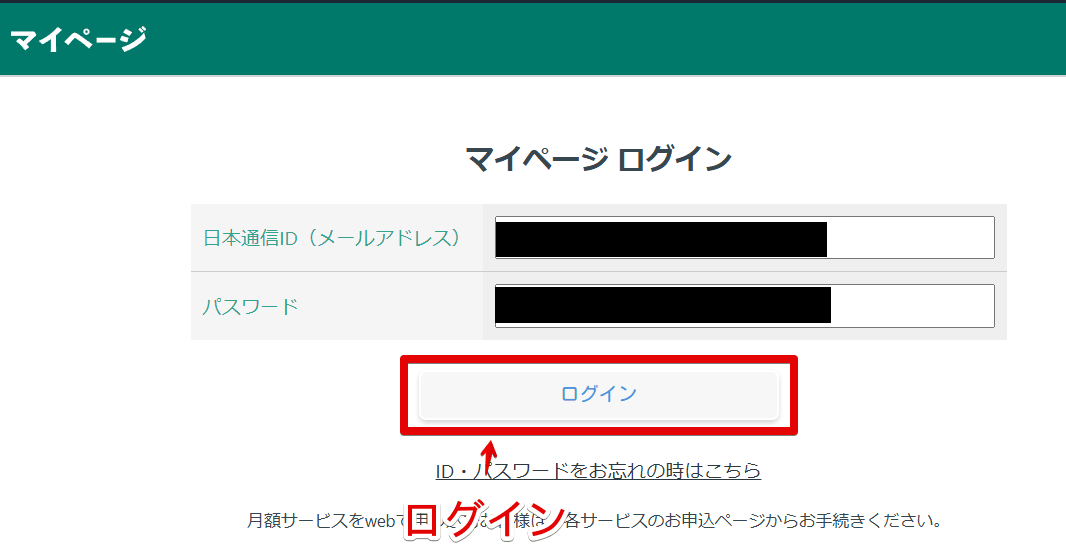
余談ですが、僕パスワード生成ツールで「Bitwarden」を使っています(依頼された宣伝とかではないです)
二段階認証を設定する
上部の「セキュリティ設定」をクリックします。
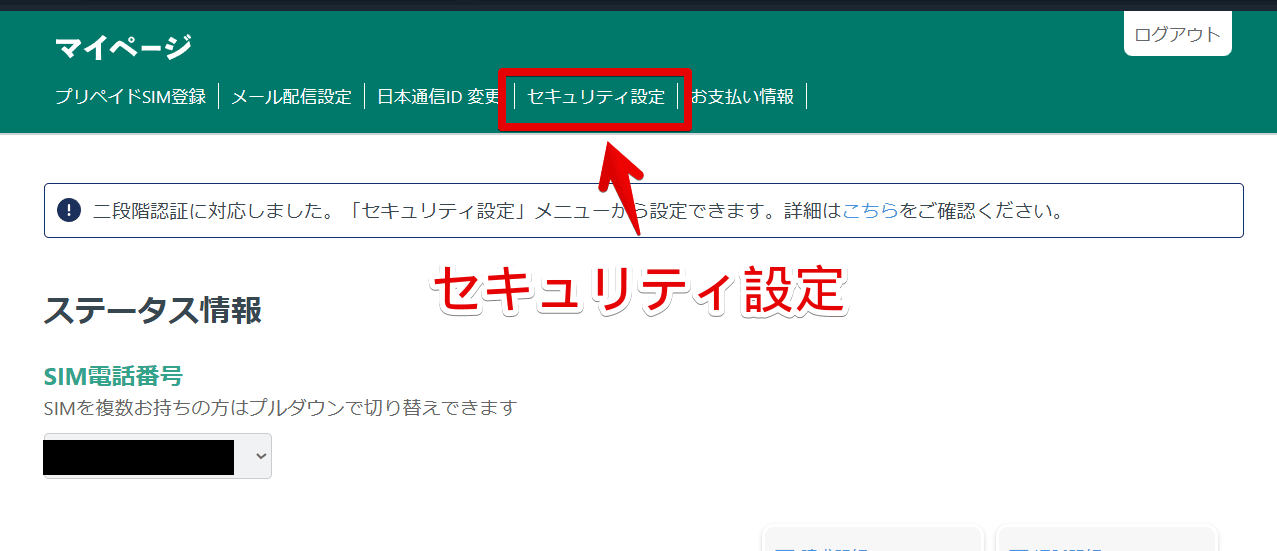
「二段階認証ログイン設定」をクリックします。パスワードを変えたい場合はその隣の「パスワード変更」です。

「有効にする」にして「登録」をクリックします。
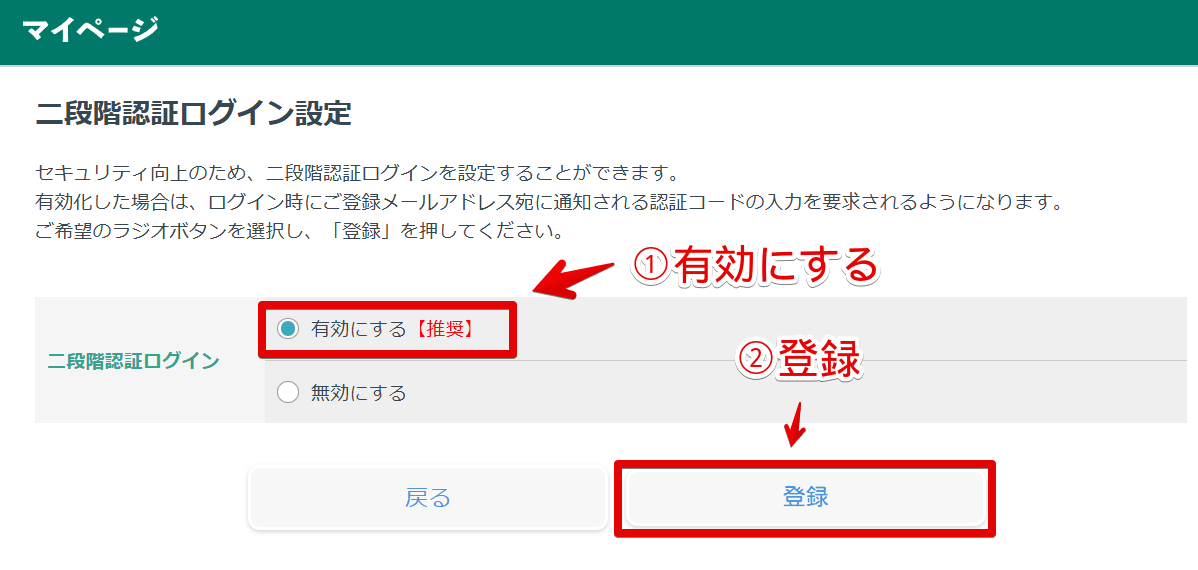
登録しているメールアドレスに設定ページのリンクが記載されたメールが届きます。リンクを同一ブラウザで開きます。
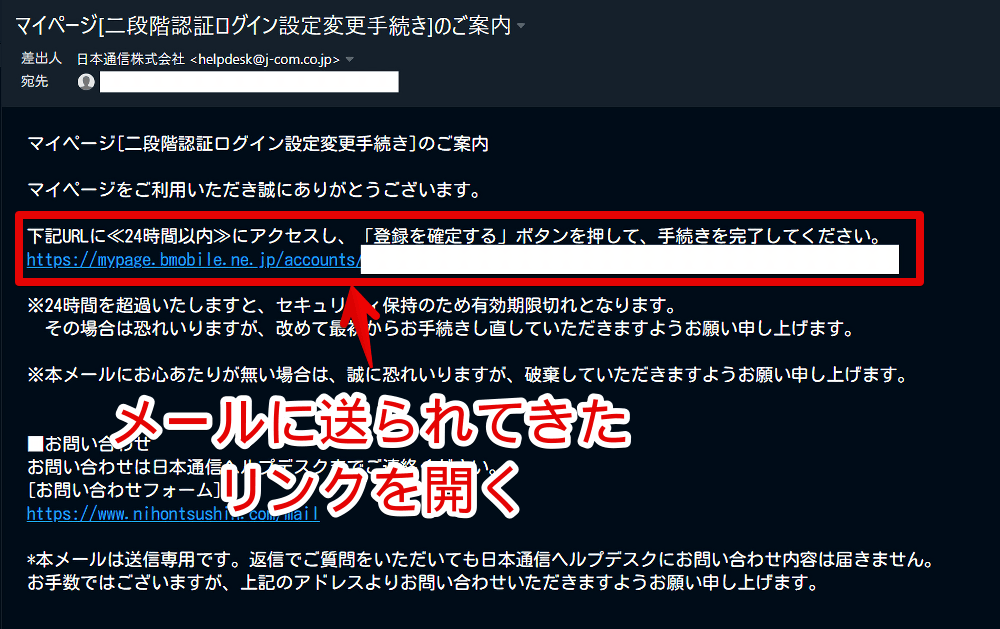
「登録を確定する」をクリックします。
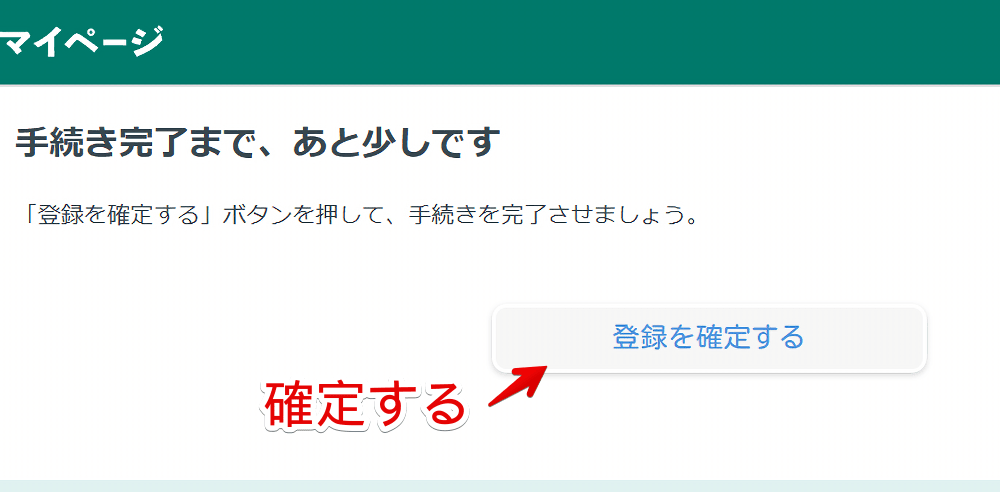
二段階認証の設定が完了します。
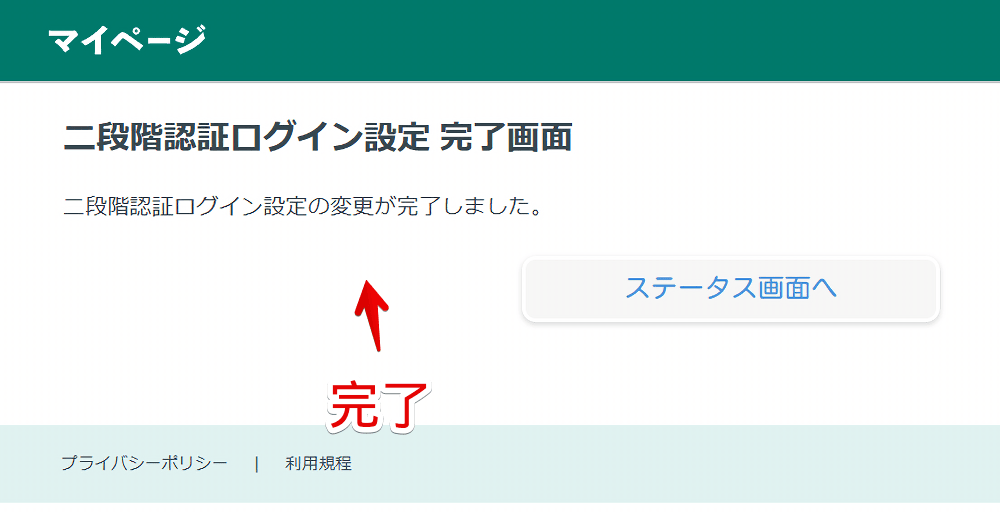
二段階認証が有効になったか確認
有効にした後、一旦ログアウトして再度マイページにログインします。
ログインボタンを押した後、通常ならマイページが表示されますが、二段階認証設定後はもう一つ表示されます。
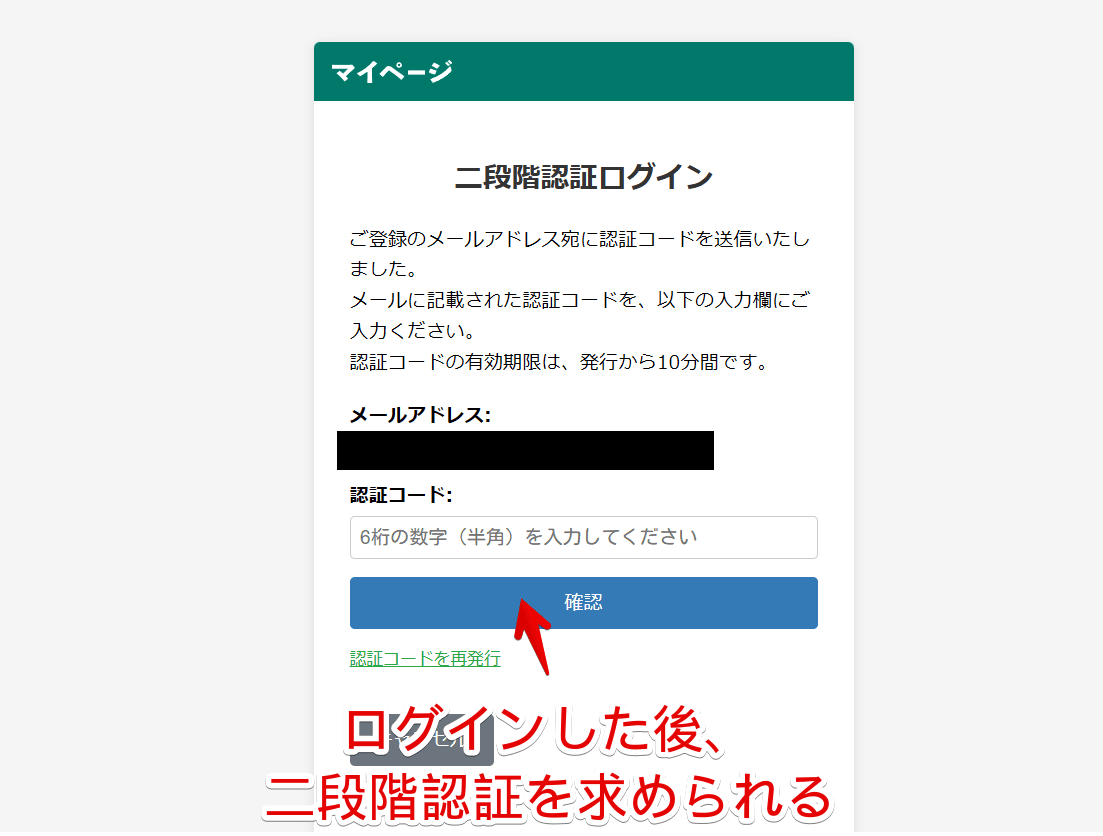
登録しているメールアドレスに認証コードが書かれたメールが届くので、この数字をコピペしてログインします。
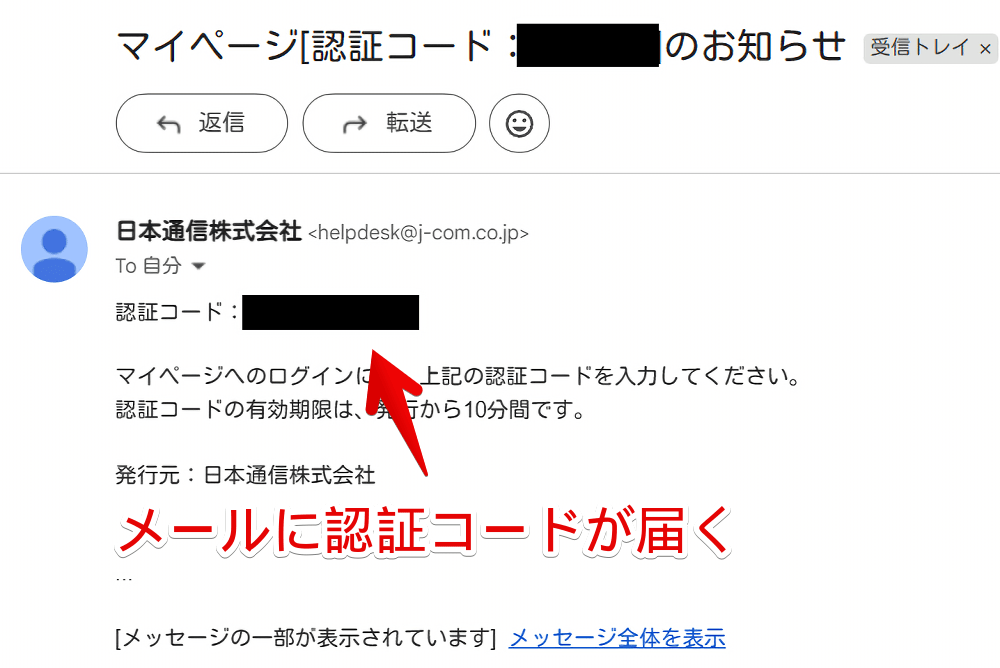
感想
以上、「日本通信」の二段階認証をオンにする方法でした。
二段階認証を設定していないと、メールアドレスとパスワードが漏洩した時に簡単にマイページにログインされるかもしれません。
日本通信のマイページでは請求明細の確認、プラン変更、解約、電話番号の確認程度しかできないので、ログインされたところでその瞬間何千万の被害を受けるパターンは少ないと思いますが、こういうのって何がどう響くか分からないので、やっておくに越したことはないかなと思います。
欲を言うとメールアドレスでの二段階認証ではなく、生体認証やGoogle認証システム(Google Authenticator)などのワンタイムパスワードを使った二要素認証(MFA)が良かったなと思います。
ログインと同じメールアドレスに届くならメールアドレスが突破された時に意味ないじゃんとも思います。まぁ何もないよりはいいかもしれませんけども。
素人には分かりませんね。僕みたいな初心者にできることは用意されたものを最大限活用するのみです。



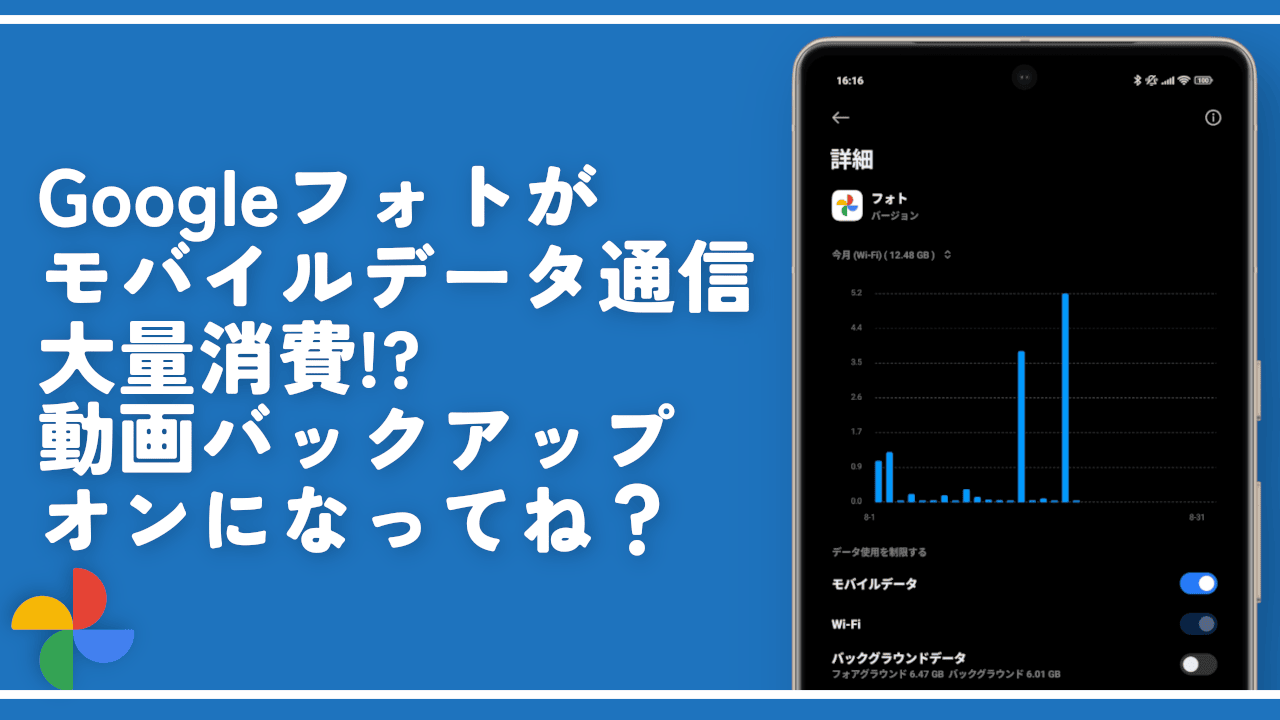


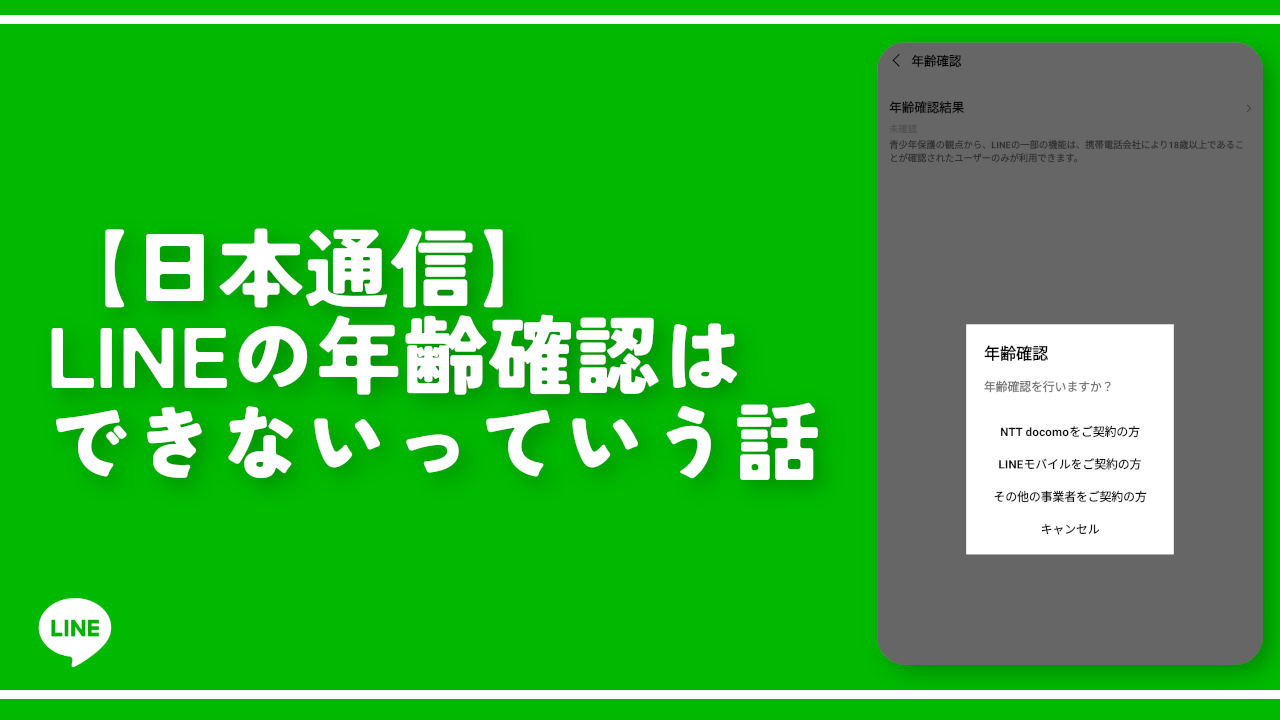



ディスカッション
コメント一覧
まだ、コメントがありません